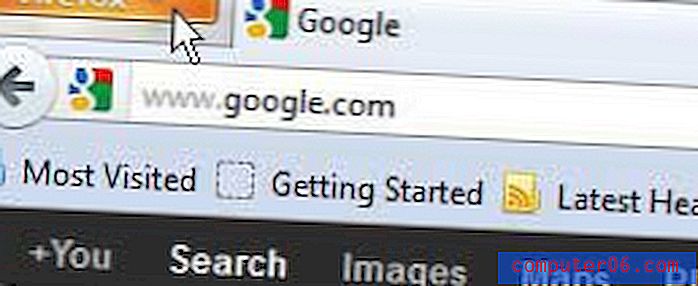So exportieren Sie E-Mails auf ein Flash-Laufwerk in Outlook 2013
Wenn Sie gerade einen neuen Computer gekauft haben oder Ihre E-Mails auf einem anderen Computer anzeigen müssen, haben Sie sich wahrscheinlich gefragt, wie Sie Ihre E-Mails aus Outlook 2013 exportieren können. Glücklicherweise enthalten sie ein Import- und Export-Tool, mit dem dies möglich ist Einfacher Vorgang, auch wenn Sie diese E-Mails auf ein USB-Flash-Laufwerk exportieren möchten. Dies ist eine ideale Lösung, wenn Sie eine Sicherungskopie einiger wichtiger E-Mails erstellen oder diese an einen anderen Speicherort verschieben möchten.
Kopieren Sie Ihre Outlook 2013-E-Mails auf ein Flash-Laufwerk
Wir werden den Posteingang im folgenden Tutorial auf das Flash-Laufwerk exportieren, aber Sie können dies für jeden Ordner in Outlook tun. Wählen Sie einfach den entsprechenden Ordner aus, in dem wir den folgenden Posteingang auswählen. Wir werden auch eine PST-Datei exportieren, die das native Dateiformat für Outlook ist. Sie können Ihre E-Mails jedoch auch als CSV-Datei exportieren, wenn Sie die E-Mails in einem anderen Programm als Outlook anzeigen möchten.
Schritt 1: Stecken Sie Ihr Flash-Laufwerk in einen USB-Anschluss Ihres Computers.
Schritt 2: Starten Sie Outlook 2013.
Schritt 3: Klicken Sie auf die Registerkarte Datei in der oberen linken Ecke des Fensters.
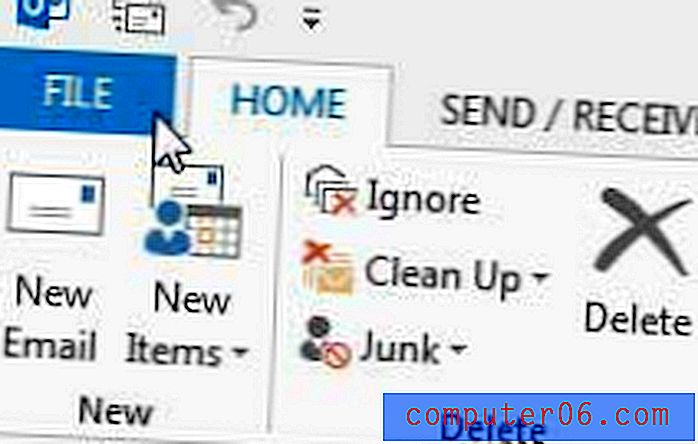
Schritt 4: Wählen Sie die Option Öffnen & Exportieren in der Spalte links im Fenster.
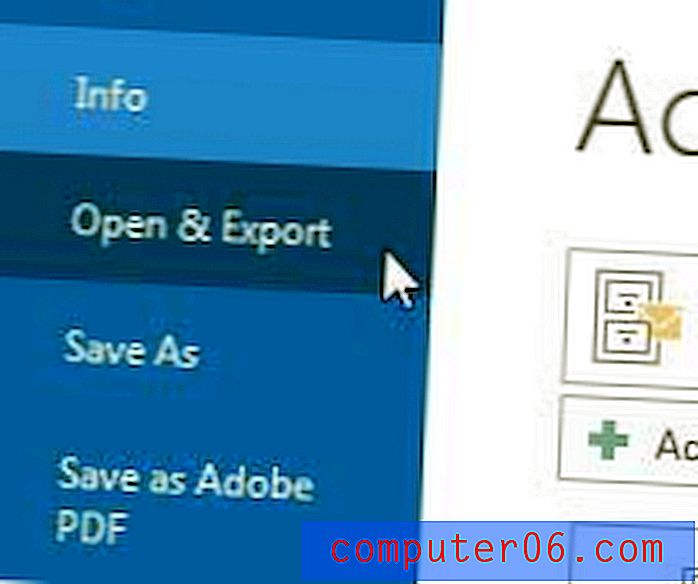
Schritt 5: Wählen Sie die Option Importieren / Exportieren .
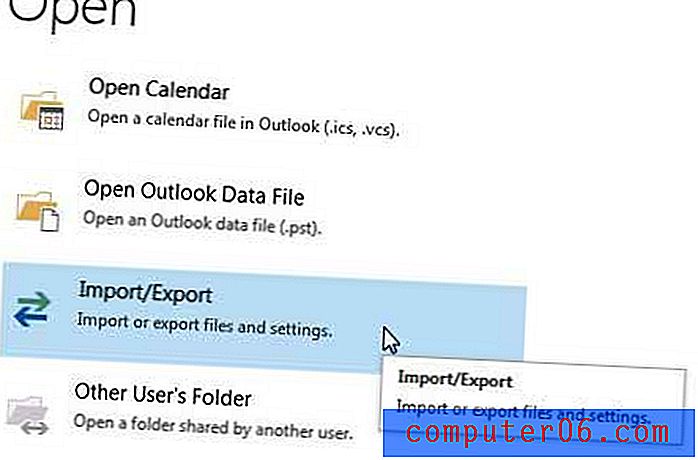
Schritt 6: Wählen Sie die Option In eine Datei exportieren und klicken Sie dann auf Weiter .
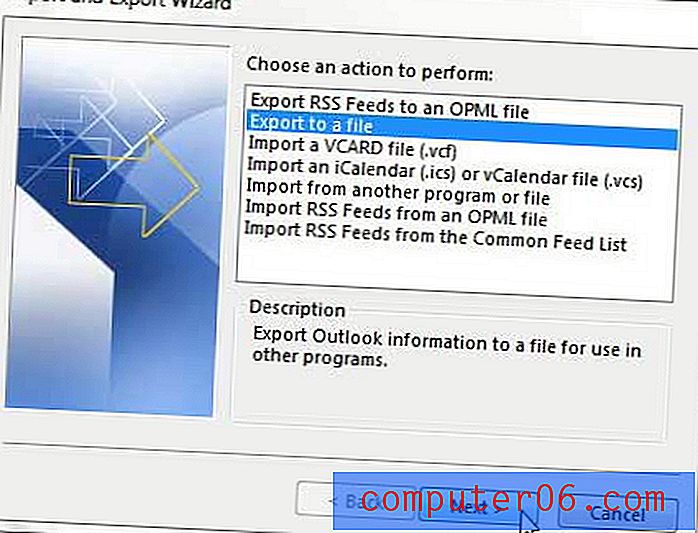
Schritt 7: Wählen Sie die Option Outlook-Datendatei (.pst) aus und klicken Sie auf Weiter .
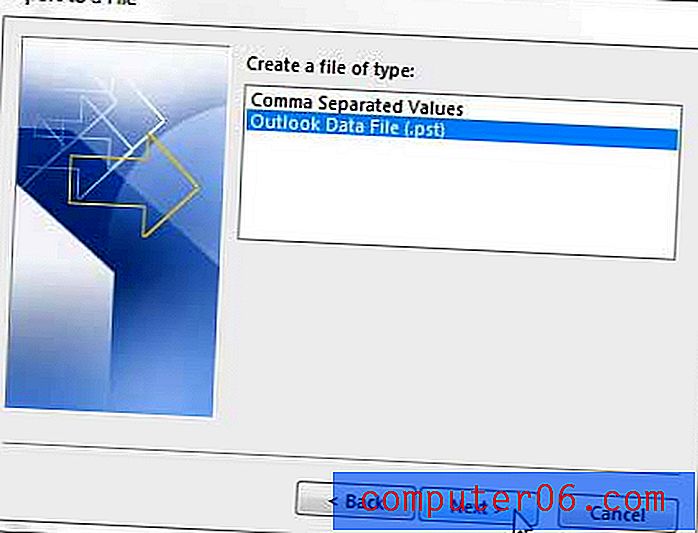
Schritt 8: Wählen Sie den Ordner aus, den Sie exportieren möchten, aktivieren Sie das Kontrollkästchen links neben Unterordner einschließen und klicken Sie auf die Schaltfläche Weiter .
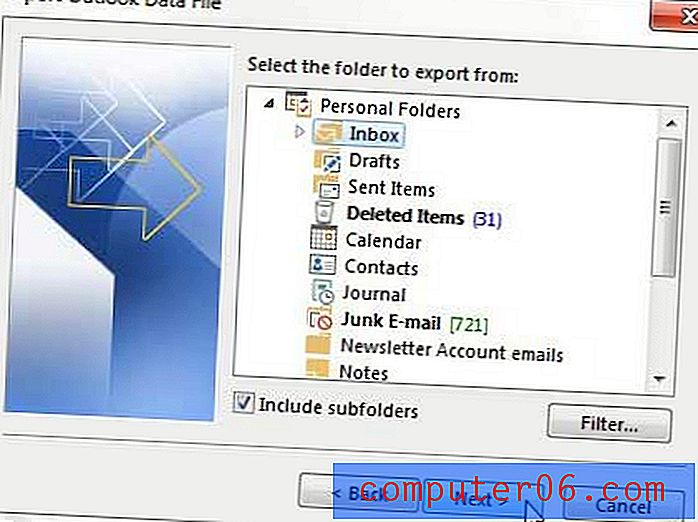
Schritt 9: Klicken Sie auf die Schaltfläche Durchsuchen .

Schritt 10: Wählen Sie Ihr Flash-Laufwerk aus der Spalte links im Fenster aus und klicken Sie auf die Schaltfläche OK .
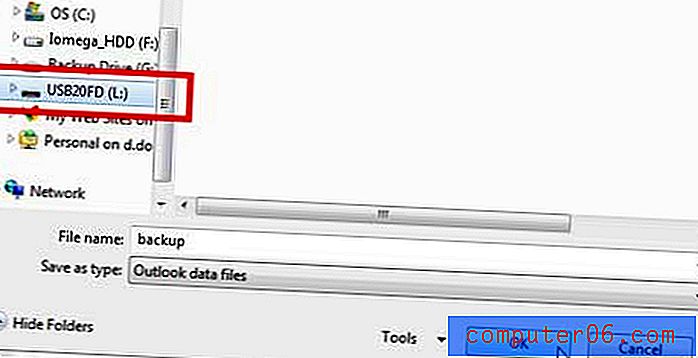
Schritt 11: Klicken Sie auf die Schaltfläche Fertig stellen .
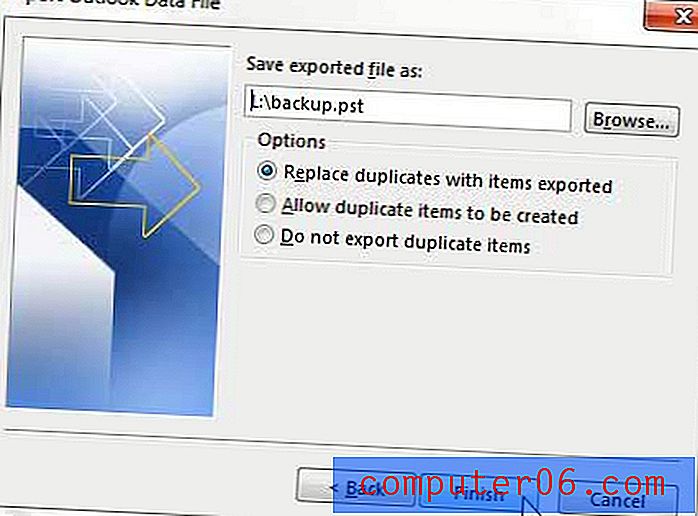
Schritt 12: Geben Sie ein Passwort ein, wenn Sie möchten, und klicken Sie dann auf die Schaltfläche OK .
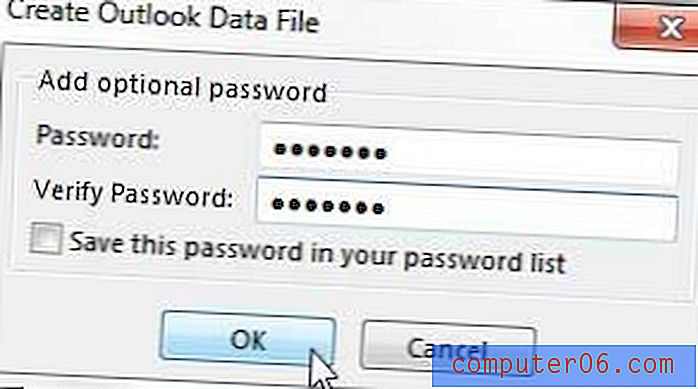
Wenn Sie einen Speicherort für Ihre Computersicherungsdateien benötigen oder Ihre Festplatte voll ist, kann möglicherweise eine externe USB-Festplatte hilfreich sein. Amazon hat eine erschwingliche externe 1-TB-Festplatte mit großartigen Bewertungen zu einem erschwinglichen Preis.
Wenn Sie der Meinung sind, dass Outlook 2013 Ihre E-Mails nicht oft genug herunterlädt, erfahren Sie, wie Sie die Sende- und Empfangsfrequenz von Outlook 2013 ändern.